Как переделать формат WAV в mp3?
Конвертируем аудиофайлы WAV в MP3

Преобразование файлов WAV в MP3
Есть несколько способов, чтобы преобразовать один формат (WAV) в другой (MP3). Конечно, оба эти расширения являются довольно популярными, поэтому можно найти намного больше способов конвертирования, но разберем самые лучшие и простые для понимания и исполнения.
Способ 1: Movavi Video Converter
Очень часто для конвертирования аудиофайлов используются программы для преобразования видео разных форматов, так как процесс, зачастую, ничем не отличается, а скачивать отдельную программу не всегда удобно. Movavi Video Converter является очень популярным приложением для конвертирования видеозаписей, поэтому оно и рассматривается нами в этой статье.
У программы есть свои минусы, среди которых обязательная покупка лицензии через неделю использования, иначе программа просто не будет запускаться. Также, у нее довольно сложный интерфейс. К плюсам же можно отнести большой функционал, многообразие форматов видео и аудио, приятный дизайн.
Переконвертировать WAV в MP3 с помощью Movavi не составит труда, если правильно выполнить инструкцию.
- Запустив программу, можно нажимать на кнопку «Добавить файлы» и выбирать пункт «Добавить аудио…».
Эти действия можно заменить простым переносом нужного файла прямо в окно программы.

После того, как файл выбран, необходимо нажать на меню «Аудио» и выбрать там формат записи «MP3», в который будем конвертировать.

Остается лишь нажать на кнопку «Старт» и запустить процесс преобразования WAV в MP3.

Способ 2: Freemake Audio Converter
Разработчики компании Freemake не стали скупится на программах и разработали к своему конвертеру видео дополнительное приложение – Freemake Audio Converter, которое позволяет быстро и качественно преобразовывать различные форматы аудиозаписей друг в друга.
Программа почти не имеет минусов, так как разрабатывалась опытной командой, которая до этого уже трудилась над более серьезными проектами. Недостатком можно отметить лишь то, что в приложение не такой большой выбор форматов аудиофайлов, как в Movavi, но это нисколько не мешает преобразовывать все самые популярные расширения.
Процесс преобразования WAV в MP3 через Freemake немного напоминает это же действие через Movavi Video Converter. Рассмотрим его чуть подробнее, чтобы любой пользователь смог все повторить.
-
После того, как программа была загружена, установлена и запущена, можно начинать работать. И первым делом необходимо выбрать пункт меню «Аудио».


Программа сразу же откроет новое окно, где можно произвести некоторые настройки над аудиозаписью и выбрать пункт «Конвертировать». Останется лишь немного подождать и использовать аудио уже в новом расширении.

Способ 3: Free WMA MP3 Converter
Программа Free WMA MP3 Converter во многом отличается от двух конвертеров, которые были описаны выше. Данное приложение позволяет преобразовывать лишь некоторые форматы файлов, но для нашей задачи оно как раз подходит. Рассмотрим процесс конвертирования WAV в MP3.
-
После установки и запуска программы надо сразу же перейти в пункт меню «Settings».

Здесь надо выбрать папку, куда будут сохраняться все аудиозаписи, которые будут конвертироваться.

Вновь вернувшись в главное меню, необходимо нажать на кнопку «WAV to MP3…».

По сути, все описанные выше программы имеют одинаковые характеристики и подходят для решения поставленной задачи. Только пользователю остается выбирать, каким вариантом воспользоваться, а какой оставить на крайний случай.
Помимо этой статьи, на сайте еще 12304 инструкций.
Добавьте сайт Lumpics.ru в закладки (CTRL+D) и мы точно еще пригодимся вам.
Отблагодарите автора, поделитесь статьей в социальных сетях.
Лучшие программы для изменения
формата музыки
Необходимо установить другое расширение для аудиофайла? Вам поможет специальный преобразователь музыки, который работает со всеми популярными форматами, позволяет применять разнообразные аудиоэффекты и редактировать трек. В этой статье мы выбрали лучший аудиоконвертер и составили рейтинг приложений для обработки музыкальных композиций и перевода их в другие расширения.
Скачайте лучшую программу для редактирования музыки
№1. АудиоМАСТЕР
Программа для конвертации аудио и редактирования треков. Она позволит не только перевести файл в другой формат, но и выполнить монтаж музыкальной композиции, применить эффекты, настроить тон и частоту, соединить несколько аудиотреков и записать озвучку. Приложение работает с MP3, WAV, WMA, OGG, FLAC, M4R и др.
Из недостатков можно отметить короткий пробный период

Интерфейс программы АудиоМАСТЕР
№2. Any Audio Converter
Лучший конвертер FLAC в MP3 и другие аудиоформаты: WAV, WMA, OGG и др. Помимо преобразования музыки софт позволяет извлекать аудиозапись из CD-диска или видеоролика. Также пользователи могут скачать песни с YouTube, FaceBook, Spotify, iTunes.
Any Audio Converter обладает следующими достоинствами:
Из минусов: при процессе инсталляции и в самой программе есть реклама, которую можно убрать только при покупке Pro-версии, стоимостью примерно 1500 р.

Интерфейс программы Any Audio Converter
№3. Switch Audio File
Программное обеспечение Switch Audio File — это конвертер аудиофайлов, выпущенный NCH Software. Он доступен для операционных систем Windows, Mac и Android. Switch по-прежнему считается одним из самых стабильных и простых в использовании преобразователей мультиформатных аудиофайлов. Помимо конвертации в нем можно: извлекать аудиозаписи из DVD-дисков и роликов, а также использовать готовые пресеты.

Интерфейс программы Switch Audio File
№4. Freemake Audio Converter
Бесплатный музыкальный конвертер, который пользуется доверием 63 миллионов человек. Он может конвертировать большинство аудиоформатов и извлекать мелодию из видео. Freemake Audio Converter — это простой в использовании инструмент, который работает без сбоев. С его помощью можно обрабатывать MP3, WMA, WAV, M4A, AAC, FLAC и подготавливать аудиофайл для воспроизведения на различных устройствах.
Достоинствами преобразователя музыки являются:

Интерфейс программы Freemake Audio Converter
№5. Stellar Audio Video Converter
Stellar Audio Video Converter — это быстрое и простое решение для устранения проблем с совместимостью при просмотре видео или воспроизведении музыкальных файлов. Конвертер песен поддерживает более 50 форматов и предлагает расширенные возможности для преобразования аудио. Он содержит готовые профили сохранения для аудиоплееров и портативных устройств, таких как смартфоны, iPod, iPad и другие. Converter поддерживает MP3, WAV, WMA, FLAC, OGG, AAC и MP4.

Интерфейс программы Stellar Audio Video Converter
№6. Xilisoft Audio Converter
Xilisoft Audio Converter — это мощный универсальный конвертор музыки, предназначенный для преобразования и извлечения звука, копирования и создания компакт-дисков. Он имеет понятный интерфейс, который позволяет как новичкам, так и опытным пользователям создавать качественно обработанные аудиофайлы. Одним из преимуществ Xilisoft Audio Converter является его способность добавлять и настраивать звуковые эффекты: нарастание, затухание, нормализация громкости, эхо и скорость.

Интерфейс программы Xilisoft Audio Converter
№7. VSDC Бесплатный Аудио Конвертер
Многофункциональный и простой в использовании бесплатный аудиоконвертер. Его основная цель — редактировать и переводить треки из одного расширения в другое. Поддерживаются все популярные аудиоформаты: MP3, WMA, AAC, OGG. Дополнительно доступна настройка частоты, битрейта, редактирование тегов и количества каналов. Поскольку при преобразовании используются только эффективные алгоритмы обработки звука, качество преобразования зависит только от выбранного профиля сохранения.

Интерфейс программы VSDC
№8. MediaHuman Audio Converter
MediaHuman Audio Converter — это надежный конвертер форматов аудио в 30 различных расширений. Также он подходит для нарезки аудиофайлов без потерь и извлечения мелодии из видеороликов. Его простой и понятный интерфейс позволяет легко и эффективно использовать функции независимо от навыков.

Интерфейс программы MediaHuman Audio Converter
№9. fre: ac. Free Audio Converter
Полностью бесплатная программа для конвертирования аудио и экстрактор компакт-дисков с открытым исходным кодом. Он работает на Windows, Linux, macOS и FreeBSD. fre: ac поддерживает различные популярные аудиоформаты и кодировщики.
С ним вы можете:
Из минусов: устаревший дизайн, а также отсутствие внутреннего редактора.

Интерфейс программы fre: ac. Free Audio Converter
№10. Convertio
Бесплатный онлайн аудиоконвертер, который работает с более чем 300 типами файлов. С его помощью вы с лёгкостью преобразуете документы, аудио, видео и изображения в нужный медиаформат. Для работы достаточно перетащить нужный файл, указать ссылку для скачивания или Гугл диск и подождать несколько минут.

Интерфейс программы Convertio
Заключение
Теперь вы знаете, какие приложения подходят для конвертации аудиофайлов. Вы можете установить программное обеспечение на ПК или использовать веб-платформу. Но сайт зависит от качества интернет-соединения и предлагает минимум функций. Лучшим вариантом будет преобразователь АудиоМАСТЕР. Он позволит не только настраивать расширение файлов, но и редактировать треки. Благодаря встроенному редактору пользователь способен производить монтаж и накладывать эффекты. Вы можете скачать программу для изменения формата музыки прямо сейчас и забыть о некачественных аудио!
Скачайте лучшую программу для редактирования музыки
7 популярных конвертеров WAV в MP3
WAV (или WAVE) – это файловый формат, применяемый в среде Windows для записи и последующего хранения звуковых дорожек. Преимуществом WAV является высокое качество, которое достигается благодаря тому, что звук в WAV-файлах, как правило, хранится в несжатом виде. Но в итоге мы встречаемся с другой, менее приятной, особенностью этого формата – большим размером файлов. Три минуты WAV-аудио, сравнимого по качеству с музыкой на CD, займут около 30 МБ свободного места на диске. Это делает проблематичным хранение WAV-файлов в плеерах и смартфонах, где объем памяти не так уж и велик. Решить эту проблему можно путем преобразования ваших аудиофайлов в более компактный формат – MP3.
Как конвертировать WAV в MP3 с помощью конвертера видео Movavi
Конвертер WAV в MP3 от Movavi поможет вам легко и быстро поменять формат аудиофайлов. Программа поддерживает более 180 мультимедийных форматов и позволяет конвертировать несколько файлов одновременно. Просто скачайте версию программы для Windows или Mac и следуйте пошаговой инструкции, чтобы переформатировать файлы без потери качества.
Шаг 1. Установите программу Movavi Video Converter
Для того чтобы начать работу с файлами, скачайте конвертер от Movavi. Установка программы займет не более минуты, после чего вы сразу сможете приступить к конвертации.
Шаг 2. Добавьте файлы
После запуска программы кликните Добавить файлы > Добавить аудио и выберите треки, которые вы хотите преобразовать. Программа работает с различными типами файлов, так что, помимо перевода WAV в MP3, вы также можете выполнить и обратное преобразование из MP3 в WAV. Видеоконвертер поддерживает многопоточную работу с файлами, поэтому одновременно вы можете перекодировать столько звуковых дорожек, сколько вам необходимо.
Шаг 3. Задайте формат и настройки
Перейдите в раздел Аудио в нижней части окна программы. В группе MP3 выберите профиль с подходящим битрейтом. Чтобы изменить параметры аудио, кликните кнопку со значком шестеренки. В открывшемся окне можно сменить частоту дискретизации, битрейт и другие характеристики звука. Помимо этого, расширенные настройки позволяют перевести звук из моно в стерео и наоборот. Вы можете переделать любой готовый профиль под свои нужды, указав желаемые настройки, и сохранить его для дальнейшего использования.
Шаг 4. Запустите конвертацию
Нажмите кнопку Сохранить в и укажите место, куда программа должна сохранить файлы. После этого нажмите кнопку Конвертировать, и программа начнет работу. Видеоконвертер изменит формат ваших звуковых дорожек всего за несколько минут.
Теперь вы знаете, как легко сделать из WAV файлы в нужном формате при помощи приложения от Movavi!
3 бесплатных конвертера WAV в MP3
Некоторые программы позволяют конвертировать файлы бесплатно. Ниже мы рассмотрим три бесплатных конвертера из WAV в MP3. Читайте описания программ и выбирайте вариант, который вам подходит.
iTunes
iTunes – это музыкальное приложение от Apple. В основном, программа используется как медиаплеер для воспроизведение аудио и видео. На macOS эта программа теперь называется Музыка и предустанавливается на последние версии. Пользователи Windows могут скачать iTunes на свой компьютер. Читайте инструкцию ниже, чтобы узнать, как преобразовать файлы из WAV в MP3 с помощью iTunes.
- Откройте iTunes. На macOS в верхнем меню нажмите iTunes и откройте Настройки. На Windows 10 в верхнем меню выберите Правка и откройте Настройки.
- На macOS перейдите на вкладку Файлы; на Windows 10 откройте вкладку Основные. Нажмите Настройки импорта. В поле Импортер выберите Кодер MP3 и нажмите OK.
- Выберите в плеере песню, которую хотите сконвертировать.
- На macOS нажмите Файл, кликните по кнопке Конвертация и выберите Создать версию в формате MP3. На Windows 10 нажмите Файл >Конвертировать и выберите Создать версию в формате MP3.
VLC – это бесплатный медиаплеер с функцией конвертирования. VLC поддерживает большинство популярных форматов, включая WAV и MP3. Процесс конвертации в VLC может показаться сложным, особенно если вы еще не пользовались данной программой. Читайте инструкцию ниже, чтобы узнать, как конвертировать WAV в MP3 с помощью VLC.
- В верхнем меню нажмите Медиа и выберите Конвертировать/сохранить.
- Нажмите Добавить и выберите файл для конвертации. Нажмите Конвертировать/сохранить
- Из списка форматов выберите Audio – MP3.
- Нажмите Обзор и укажите папку для сохранения файла.
- Нажмите Начать.
Audacity
Еще одна программа, которую можно использовать как декодер – Audacity. Это бесплатная программа для работы с аудио. Audacity поддерживается на Windows, macOS, GNU/Linux. Ниже вы найдете инструкцию по конвертации файлов в этой программе.
- Нажмите Файл, кликните Импорт и выберите вариант Аудиоданных. Добавьте файл, который хотите сконвертировать.
- Когда файл откроется в программе, нажмите Файл. Затем нажмите Экспорт и выберите В MP3.
- В окне сохранения укажите папку для экспорта и нажмите Сохранить.
- В появившемся диалоговом окне вы можете отредактировать информацию об аудиофайле. Нажмите OK, чтобы начать конвертацию.
Конвертеры WAV в MP3 онлайн
Помимо десктопных программ, вы можете воспользоваться онлайн-конвертерами. Плюсы онлайн-конвертации в том, что она доступна на любых ОС и вам не придется тратить время на установку программ. Но у онлайн-конвертеров часто есть ограничения по размеру загружаемых файлов, и скорость конвертации обычно ниже, чем в десктопных программах. Ниже мы рассмотрим несколько сайтов, которые позволяют конвертировать аудио онлайн.
WAV в MP3 — конвертируйте WAV в MP3 на Windows / Mac или в Интернете 6 бесплатными способами
Иногда необходимо изменить аудиоформаты, чтобы удовлетворить требования конкретного музыкального проигрывателя. Первое, что волнует пользователей, — это не допустить ухудшения качества звука из-за изменения аудиоформатов.
Не беспокойтесь об этом, есть 5 лучших аудиопреобразователей, которые могут конвертировать WAV в MP3 бесплатно с качественной печатью. Кроме того, вы также можете использовать эти бесплатные аудиоконвертеры для преобразования других аудиофайлов в MP3.
Часть 1: Как конвертировать файлы WAV в файлы MP3 на Windows и Mac
1. Windows Media Player — конвертируйте WAV в MP3 в Windows 10/8/7
Windows Media Player является медиаплеером по умолчанию для компьютера с Windows. Если вы хотите преобразовать несжатые файлы WAV в формат MP3 меньшего размера, вы можете обработать это с помощью Windows Media Player прямо на своем ПК. Если бы было бесплатно и без дополнительной установки программы. Просто проверьте шаги, указанные ниже.
Шаг 1: Импортируйте файлы WAV, которые вы хотите преобразовать в MP3, в проигрыватель Windows Media, перетащив их на вкладку «Библиотека» программы. Поместите файлы в столбец «Сейчас исполняется» в правой части окна. Щелкните «Список воспроизведения»> «Сохранить список воспроизведения как», чтобы назвать и сохранить список воспроизведения.
Шаг 2: Щелкните вкладку «Запись», а затем щелкните раскрывающееся меню в левой части окна, чтобы выбрать сохраненный список воспроизведения. Вы можете видеть, что ваши песни перечислены. Затем вставьте чистый компакт-диск в Windows и нажмите «Начать запись», чтобы проигрыватель Windows Media мог записать компакт-диск и извлечь диск после записи.

Шаг 3: Нажмите «Инструменты» на панели инструментов и выберите «Параметры»> вкладку «Копировать музыку». Щелкните раскрывающееся меню в разделе «Формат», чтобы выбрать «mp3» и нажмите «Применить»> «ОК». Вставьте только что записанный компакт-диск в компьютер снова и выберите «Копировать», чтобы нажать «Копировать музыку». А затем Windows Media Player скопирует ваши файлы .wav с диска в файлы .mp3 для эффективного сжатия и преобразования.

2. Audacity — бесплатный конвертер WAV в MP3 без рекламы для Mac и Windows
Audacity — это бесплатный аудиоредактор, с помощью которого вы можете управлять задачами редактирования, записи и преобразования многодорожечных аудиофайлов. Вы можете запускать Audacity на Mac, Windows, Linux и других операционных системах без каких-либо проблем. Перед запуском Audacity для преобразования аудио необходимо установить кодировщик MP3 с именем LAME, который будет работать как плагин Audacity.
Шаг 1: Импортируйте аудиофайл WAV. Нажмите «Открыть» в списке файлов, а затем выберите аудио в формате WAV для загрузки.
Шаг 2: Установите MP3 как выходной аудиоформат. Найдите MP3 в раскрывающемся меню «Тип файла».
Шаг 3: Настройте параметры преобразования WAV в MP3. Вы можете изменить режим битрейта, предустановленный режим и настройки качества с помощью нескольких вариантов.
Шаг 4: Нажмите кнопку «ОК» и «Сохранить». Более того, вы можете редактировать метаданные после преобразования WAV в MP3 в высоком качестве.

Другими словами, Audacity — это не только конвертер WAV в MP3, но и профессиональная платформа для редактирования аудио с многочисленными фильтрами. Поэтому, если вам нужно отредактировать аудиофайл WAV перед преобразованием в MP3, Audacity — ваш первый выбор.
3. WidsMob Converter — профессиональный способ преобразования WAV в MP3 в Windows
Чтобы конвертировать WAV в MP3 в высоком качестве, вам обязательно нужно выбрать Конвертер WidsMob. Вы также можете считать его своим лучшим конвертером WAV в MP3. Потому что эта программа позволяет пользователям конвертировать и редактировать аудиодорожки с помощью простых в использовании инструментов Windows. В результате вы можете быстро и легко конвертировать большие файлы WAV в MP3 в автономном режиме.
Шаг 1. Бесплатно загрузите и установите Video Converter Ultimate на свой компьютер. Затем запустите эту программу после ее установки. Перетащите файлы WAV или нажмите «Добавить файл» вверху, чтобы импортировать целевые аудиофайлы WAV.

Шаг 2. Найдите и нажмите «Профиль» внизу. В раскрывающемся меню можно увидеть различные профили видео и аудио. В это время нажмите «General Audio» и выберите «MP3 — MPEG Layer-3 Audio (* .mp3)».

Шаг 3. Если вы не хотите сохранять преобразованное аудио в формате MP3 в выходной папке по умолчанию, вы можете нажать «Обзор», чтобы изменить новое место назначения. Наконец, нажмите «Конвертировать», чтобы преобразовать WAV в файл MP3 без потери качества.

Часть 2: бесплатный онлайн-конвертер видео для быстрого преобразования WAV в MP3
4. Онлайн-конвертер видео — бесплатный инструмент для преобразования WAV в MP3.
Онлайн-видео конвертер это бесплатный онлайн-редактор для преобразования аудио в MP3 в хорошем качестве. Больше никаких скрытых затрат и регистрации, заставляющих пользователей оставлять личные данные и ненужные покупки. Это чистый конвертер WAV в MP3 для обработки наиболее популярных преобразований видео и аудио форматов. Кроме того, Online Video Converter не предъявляет особых требований к операционным системам, поэтому вы можете запускать преобразование MP3 в любом браузере напрямую.

Чтобы конвертировать WAV в MP3 бесплатно, первое, что вам нужно сделать, это импортировать аудиофайл WAV или вы можете перетащить WAV в Online Video Converter. Позже установите MP3 в качестве выходного аудиоформата и нажмите «Пуск», чтобы конвертировать WAV в MP3 онлайн. Наконец, вы получите ссылку для скачивания, чтобы сохранить конвертированную музыку WAV в MP3 онлайн.
5. Zamzar — бесплатный онлайн-инструмент для преобразования файлов WAV в MP3
Zamzar предлагает онлайн и бесплатный сервис для изменения аудио из WAV в MP3, который также может конвертировать WAV в другие многочисленные аудиоформаты. Без необходимости специально загружать программное обеспечение для преобразования аудиоформатов, Zamzar может извлекать видео в аудио без потери данных. После преобразования аудиоформатов WAV вы можете увидеть преобразование связанных музыкальных стилей из WAV на правой панели один за другим.

Таким образом, по сравнению с Online Video Converter, Zamzar стремится к точности преобразования аудиофайлов WAV в MP3. Для начала выберите музыку в формате WAV по URL-адресу, облачному хранилищу и другим источникам. Затем выберите MP3 в качестве преобразованного аудиофайла. Не забудьте указать свой адрес электронной почты, с которого Zamzar отправит преобразованный аудиофайл для дальнейшей загрузки.
6. Wavtomp3 — конвертируйте аудиофайлы WAV в MP3 онлайн
WAV в MP3 онлайн — это инструмент преобразования под управлением Convertio, который специализируется на преобразовании файла .wav в файл .mp3. Вы можете выбрать файлы WAV с локального диска на компьютере или из облачного сервиса, такого как Google Drive или Dropbox. Или вы также можете вставить ссылку вашего аудио WAV на страницу преобразования, чтобы начать преобразование.
Шаги просты. После выбора файла WAV с компьютера, Google Диска, Dropbox, URL-адреса или его перетаскивания прямо на страницу вам нужно дождаться завершения преобразования. После завершения процесса конвертации вы можете скачать конвертированный файл в формате MP3 прямо на свой компьютер.

Расширенное чтение

WAV Файлы (WAVE) — это стандартный цифровой аудиоформат в Windows. Их можно воспроизводить с помощью программного обеспечения для воспроизведения мультимедиа, такого как Windows Media Player, и другого программного обеспечения, доступного для вашей операционной системы. Файлы WAV имеют большой размер и становятся менее популярными и распространенными с появлением MP3 и MP4. В отличие от MP3 и MP4, формат WAV не использует сжатие с потерями, поэтому размер файла намного больше.
Хотя файлы WAV менее популярны, все общие звуки в Windows имеют формат .wav, например звук входа в систему. Хотя формат .wav можно использовать для хранения сжатых форматов, таких как MP3, содержимое файла WAV по умолчанию — это несжатые цифровые образцы с импульсной кодовой модуляцией (PCM), полученные из аналогового источника.
WAV в MP3
Конвертировать WAV в MP3 — онлайн и бесплатно
Перетащите сюда файлы или выберите ссылку
Максимальный размер файла 50МБ (хотите больше?)
Или выберите новый формат
И согласиться с нашими Условиями
Перетащите ваши файлы, чтобы их конвертировать
Мы сразу же ими займёмся
File Size Warning
You are attempting to upload a file that exceeds our 50MB free limit.
You will need to create a paid Zamzar account to be able to download your converted file. Would you like to continue to upload your file for conversion?
Files to Convert
Overall conversion/upload progress:
| File Name | File Size | Progress |
|---|
Вы в хорошей компании:
Zamzar конвертировал около 510 миллионов файлов начиная с 2006 года
 WAV (Audio)
WAV (Audio)
| Расширение файла | .wav |
| Категория | Audio File |
| Описание | WAV (WAVE) файлы — аудио файлы, проигрываемые с помощью программ для воспроизведения звука, таких как Windows Media Player и других программ, доступных для вашей операционной системы. Эти файлы содержат любые звуки, такие как звуковые эффекты, музыка или произнесенные слова. WAV файлы имеют большой размер, а с появлением MP3 и MP4 файлы WAV становится все менее популярными и менее распространенными. Они были созданы и разработаны компанией IBM и Microsoft, но в отличие от MP3-и MP4, формат WAV не использует сжатие с потерями, поэтому такие файлы имеют большие размеры и все менее популярны сейчас. |
| Действия | WAV в MP3 — Конвертировать файл сейчас View other audio file formats |
| Технические детали | Wav файлы — стандартный цифровой аудиоформат Windows. Используя файл с раширением .wav, звук может быть записан в в вариантах 8- и 16- бит на сэмпл с частотой дискретизации 11,025 Гц, 22,050 Гц and 44,100 Гц. Стандартным форматом Audio-CD является аудио с частотой дискретизации 44 100 Гц и 16 бит на сэмпл, одна секунда звука занимает в памяти 88 Kb. Все общие звуки Windows, например, оповещающие о входе в систему, записаны в формате WAV. Наиболее обычным применением WAV файла а является хранение несжатого аудио (хотя они могут быть использованы для хранения сжатых форматов, таких как MP3) в формате импульсно-кодовой модуляции, полученной от аналогового источника. |
| Ассоциированные программы | CyberLink PowerDirector Microsoft Windows Media Player Roxio Creator 2009 |
| Разработано | Microsoft & IBM |
| Тип MIME | audio/wav audio/wave audio/x-wav |
| Полезные ссылки | Узнайте больше о формате WAV Когда можно использовать WAV файлы ? WAV Converter |
 MP3 (Audio)
MP3 (Audio)
| Расширение файла | .mp3 |
| Категория | Audio File |
| Описание | MP3 это цифровой музыкальный формат, который позволяет сжать CD треки примерно до одной десятой их нормального размера без существенной потери качества. MP3 избавляется от многой информации, записанной в песне, такой, которую наши уши не в состоянии услышать, а затем использует сложные алгоритмы для уменьшения размера файла. Это и позволяет нам получить сотни песен на компакт-диске, и это также открыло новый рынок через Интернет — рынок загрузок, так как время загрузки было значительно сокращено. |
| Действия | MP3 Converter View other audio file formats |
| Технические детали | Формат MP3 это формат с потерянными данными. Это означает, что MP3-файл не содержит 100% от первоначальной звуковой информации. Вместо этого, MP3-файлы использовать кодирование восприятия. Другими словами, это значит, что он удаляет информацию, которую наше ухо не различает в результате чего файл становится меньше. Причина, по которой используется формат с потерянными данными, заключается в том, что сырые аудио файлы слишком велики, чтобы путешествовать по Интернету с огромной скоростью. Используя форматы с потерями, позволяет даже пользователям с dial-up соединением скачивать mp3 файлы с разумной скоростью. Сырые (raw) форматы файлов обычно требуют 176000 байт в секунду по сравнению с форматом с потерями, которые требует 17600. Разница огромная, и такое же время загрузки. |
| Ассоциированные программы | RealOne WinAmp Windows Media Player iTunes |
| Разработано | Moving Picture Experts Group |
| Тип MIME | audio/mpeg |
| Полезные ссылки | Дополнительная информация по файлам MP3 Как работает файл MP3 MP3 Converter |
 Преобразование файлов WAV
Преобразование файлов WAV
Используя Zamzar можно конвертировать файлы WAV во множество других форматов
- wav в aac (Advanced Audio Coding File)
- wav в ac3 (AC3 Audio File)
- wav в flac (Free Lossless Audio Codec)
- wav в m4a (Compressed video file)
- wav в m4r (iPhone Ringtone File)
- wav в mp3 (Compressed audio file)
- wav в mp4 (MPEG-4 Video File)
- wav в ogg (Ogg Vorbis Compressed Audio File)
- wav в wma (Windows Media Audio)
Как конвертировать WAV в MP3 бесплатно и быстро
Многие аудио инструменты используют WAV файлы для записи звука. Некоторые приложения для записи звонков используют файлы WAV, а не MP3. Но WAV-файлы занимают больше места, поэтому имеет смысл преобразовать WAV-файл в MP3.
Но как вы можете изменить файл WAV в MP3? Вот X методы для этого.
Зачем конвертировать файл WAV в MP3?
Файлы WAV (Waveform Audio File Format) существуют уже несколько десятилетий, дольше, чем MP3. Они записывают звуковые волны, давая очень точное цифровое представление аналогового явления. В то время как файлы WAV могут хранить сжатое аудио, более обычным является поиск несжатого аудио в файле WAV.
Конвертировать WAV в MP3 просто, но найти инструменты для этого может оказаться непросто. Но почему кто-то хочет конвертировать файлы?
- Файл WAV занимает слишком много места на диске
- Проще редактировать MP3 файл
- MP3-файлы легче поделиться
Имеет смысл конвертировать файлы WAV в MP3, особенно если это аудио, которое вы хотите сохранить в течение длительного времени.
У пользователей ПК есть три ключевых инструмента для преобразования файлов WAV в другие форматы:
- VLC Media Player
- дерзость
- Itunes
Для быстрой и простой опции, особенно полезной, если у вас ПК с низкими характеристиками, доступны онлайн-конвертеры.
Как конвертировать WAV в MP3 в VLC Media Player
Слой VLC Media Player является одним из самых популярных бесплатных инструментов на всех платформах. Бесплатный, с открытым исходным кодом и кроссплатформенный, он способен воспроизводить, передавать и конвертировать медиа. Это делает его идеальным инструментом для преобразования файлов WAV в MP3.
Действительно, он может конвертировать любой медиа-файл в другой файл того же типа (например, аудио A в аудио B, видео A в видео B). В некоторых случаях он может даже конвертировать видео в аудио, сохраняя звуковую дорожку из видео
Поскольку VLC Media Player является открытым исходным кодом, вам не нужно платить за лицензию. Однако, если вы сочтете это полезным, стоит поддержать проект пожертвованием.
Скачать: VLC Media Player (Свободно)
Чтобы конвертировать аудио файлы в VLC Media Player, запустите приложение и откройте Медиа> Конвертировать / Сохранить,
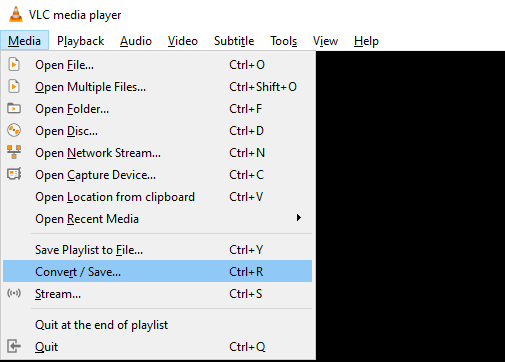
в файл нажмите вкладку добавлять, Найдите файл WAV, который вы конвертируете, и выберите открыто, щелчок Convert / Сохранить и откройте Профиль выпадающее меню. Здесь найти Аудио — MP3 вариант.
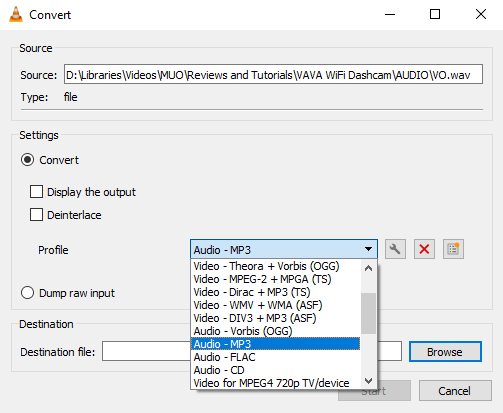
Выберите это, затем установите имя файла и место назначения для преобразованного файла в Место назначения,
Наконец, нажмите Начало начать преобразование. Через несколько минут новый файл MP3 должен быть готов к открытию из места назначения.
Конвертировать WAV в MP3, используя Audacity
Audacity — это еще один бесплатный инструмент с открытым исходным кодом, который можно установить для преобразования файлов WAV в MP3. Audacity, более известный как один из самых популярных инструментов для редактирования аудио, — это цифровая аудиостанция (DAW).
Как и VLC Media Player, Audacity — это бесплатное программное обеспечение с открытым исходным кодом, поддерживаемое пожертвованиями.
Скачать: дерзость (Свободно)
Чтобы преобразовать WAV-файл в MP3, сначала запустите Audacity, а затем Файл> Открыть перейти к файлу WAV. После открытия проверьте файл, возможно, обрезав нежелательный звук или обрезав длину. Когда вы счастливы, используйте команду меню Файл> Экспорт> Экспорт в MP3 начать преобразование.
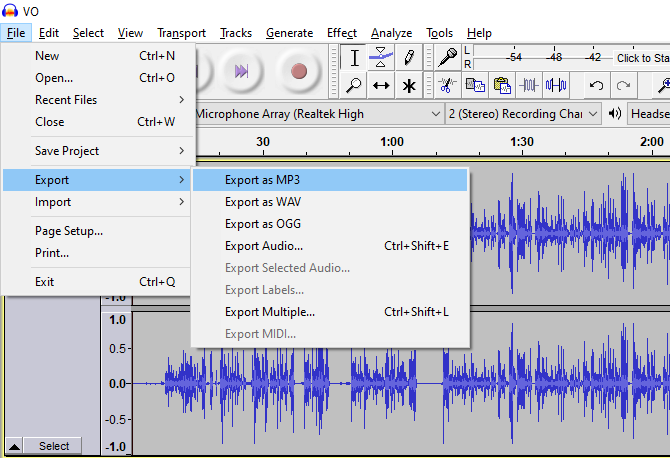
Введите новое имя при появлении запроса, затем Сохранить, У вас есть возможность установить теги для вашего файла MP3.
Также можно экспортировать часть файла WAV в формате MP3. Сначала выберите часть, которую вы хотите экспортировать, затем Файл> Экспорт> Экспорт выбранного аудио, Использовать Сохранить как тип поле для выбора формата экспорта, затем Сохранить и добавьте теги, если необходимо.
Обе опции приводят к созданию файла MP3.
Используйте iTunes для конвертации файла WAV в MP3
Если на вашем ПК нет iTunes, возможно, у вас нет iPhone или iPad. Настольное программное обеспечение Apple синхронизирует данные с вашего ПК на устройство iOS и наоборот.
Тем не менее, iTunes также имеет несколько полезных инструментов для конвертации аудио форматов. Одним из них является конвертер WAV в MP3.
Скачать: Itunes (свободно)
Чтобы использовать конвертер, сначала необходимо настроить параметры импорта. В iTunes откройте Правка> Настройки, На Общая вкладка, найти Настройки импорта и изменить Импортировать используя выпадающий вариант MP3 Encoder, Настройте параметры качества в соответствии с вашими требованиями, затем нажмите Ok подтвердить и снова выйти.
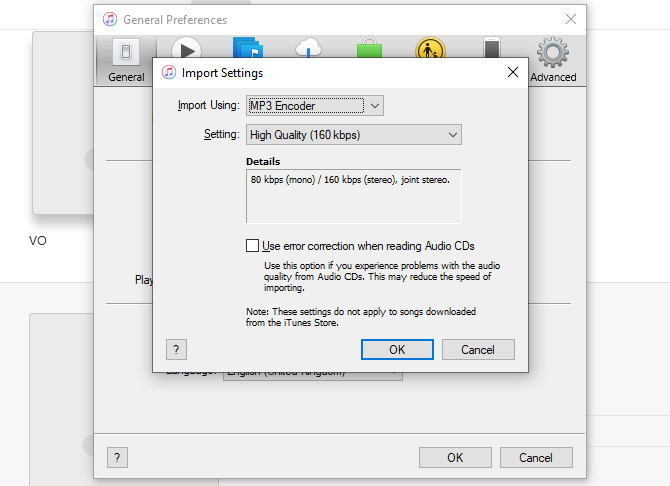
Затем найдите файл WAV на своем компьютере, щелкните правой кнопкой мыши и выберите Открыть с помощью> iTunes, В качестве альтернативы используйте Добавить файл в библиотеку от файл меню в iTunes.
Найдите файл WAV в iTunes и щелкните правой кнопкой мыши. В контекстном меню найдите Создать MP3 версию, Или выберите файл WAV и откройте Файл> Создать новую версию> Создать версию MP3,
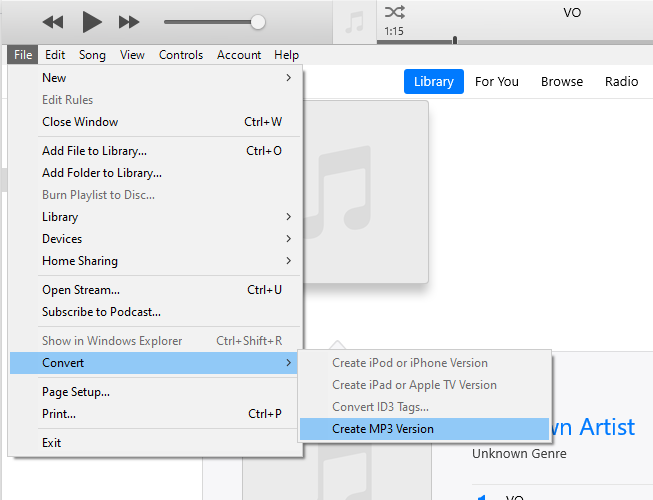
Лучшие онлайн конвертеры WAV в MP3
Если вы ищете быстрое и грязное преобразование, различные онлайн-инструменты поддерживают конвертеры WAV в MP3.
Простым фаворитом является Zamzar.com, инструмент, предназначенный для конвертации практически любого типа файла, который вы можете себе представить. Это включает в себя форматы WAV и MP3.
Начните с заголовка www.zamzar.com, Найди Добавить файлы и используйте эту кнопку для просмотра вашего ПК на наличие файла WAV. Или откройте соответствующий каталог на вашем компьютере и перетащите файл WAV на кнопку. WAV-файл будет идентифицирован.
Далее нажмите Перевести в выпадающее меню и выберите mp3,
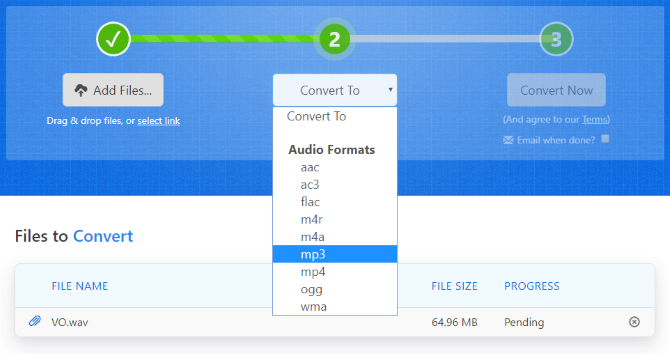
Когда вы будете готовы (и файл загружен), нажмите Конвертировать сейчас, Подождите, пока файл преобразуется; когда вы закончите, вы увидите Скачать Кнопка, чтобы сохранить файл MP3 на ваш компьютер.
Как гласит слоган сайта, это «преобразование файлов стало проще». Если у вас хорошее интернет-соединение, это идеальное решение для ПК, мобильных телефонов и Chromebook с малыми характеристиками. Обратите внимание, что Zamzar имеет ограничение на загрузку и конвертацию файлов — чтобы преодолеть это, вы можете подписаться на подписку.
Не любишь Замзара? Проверьте наш список лучших онлайн конвертеров файлов
для большего количества сайтов.
Конвертировать WAV мух в MP3 очень просто!
На этом этапе вы должны знать, как изменить WAV-файл на MP3. Это возможно с онлайн-инструментами (включая zamzar.com), а также с настольными приложениями.
Хотя Audacity, VLC и iTunes отлично умеют конвертировать громоздкие файлы WAV в компактный MP3, во многих случаях вы обнаружите, что онлайн-конвертеры проще и удобнее.
Большинство аудио файлов могут быть преобразованы в MP3. Это экономит место, что делает его идеальным для устройств с низким объемом памяти, таких как телефон или планшет. Вот как конвертировать аудио FLAC в MP3


